Cómo desinstalar FlipPlayer del sistema operativo
![]() Escrito por Tomas Meskauskas el (actualizado)
Escrito por Tomas Meskauskas el (actualizado)
¿Qué es FlipPlayer?
FlipPlayer parece ser un reproductor de vídeo. Sin embargo, descubrimos FlipPlayer al examinar páginas web asociadas a redes publicitarias fraudulentas. Por tanto, clasificamos FlipPlayer como aplicación no deseada. Se recomienda a los usuarios no instalar aplicaciones como FlipPlayer para evitar posibles problemas.
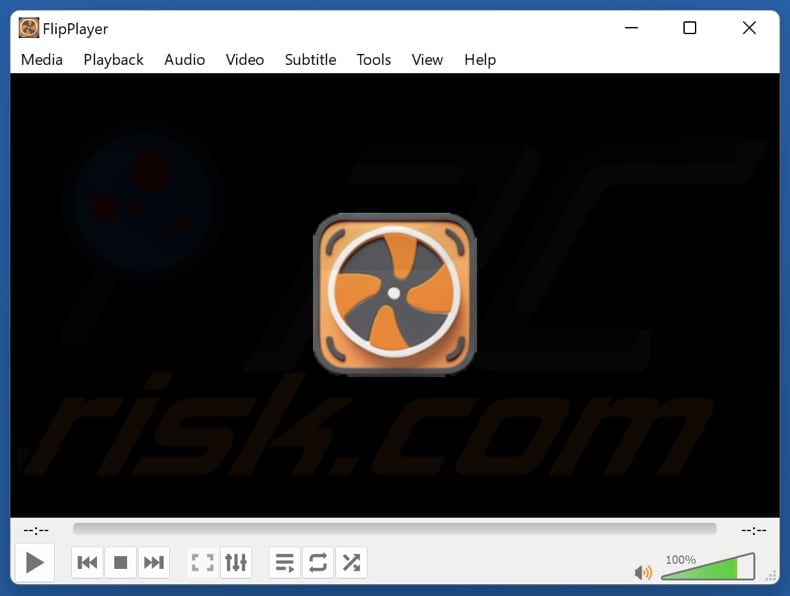
Visión general de FlipPlayer
La instalación de FlipPlayer puede poner en peligro la privacidad y la seguridad del usuario. Las aplicaciones no deseadas como FlipPlayer pueden incluir componentes ocultos que recopilan datos del usuario sin su consentimiento. Estos datos podrían incluir hábitos de navegación (por ejemplo, consultas de búsqueda, historial de navegación) e incluso información más sensible, que luego podría venderse a terceros o utilizarse con fines maliciosos.
Además, la aplicación puede tener rasgos de adware. Puede mostrar anuncios intrusivos y engañosos en los dispositivos. Estos anuncios pueden aparecer de forma inesperada, alterar la experiencia de navegación e incluso redirigir a los usuarios a sitios web potencialmente dañinos (por ejemplo, páginas web que alojan diversas estafas o software no deseado y malicioso).
También es habitual que las páginas web que alojan aplicaciones como FlipPlayer distribuyan secuestradores del navegador. Un secuestrador del navegador (a menudo una extensión del navegador) suele cambiar ciertos ajustes (como el motor de búsqueda predeterminado, la página de inicio y la nueva pestaña) a un motor de búsqueda dudoso o falso u otra dirección.
Además, el propio FlipPlayer puede permanecer en el sistema incluso después de intentar desinstalarlo. Las aplicaciones no deseadas a menudo se incrustan profundamente en el sistema operativo, dejando atrás archivos residuales o procesos que continúan ejecutándose incluso después de eliminar las aplicaciones no deseadas.
Por último, FlipPlayer puede ralentizar el ordenador e interferir con otros programas. Esto puede disminuir la experiencia informática y provocar caídas del sistema. En general, se recomienda encarecidamente no instalar aplicaciones como FlipPlayer, especialmente cuando se distribuyen y promocionan utilizando prácticas engañosas.
| Nombre | FlipPlayer programa no deseado |
| Tipo de amenaza | PUP (programa potencialmente no deseado), PUA (aplicación potencialmente no deseada) |
| Supuesta funcionalidad | Esta aplicación parece ser un reproductor de vídeo |
| Nombres de las detecciones (Instalador) | VBA32 (BScope.Trojan.Casdet), Lista completa de detecciones (VirusTotal) |
| Nombres de las detecciones (Aplicación) | N/A (VirusTotal) |
| Síntomas | Un programa que no recuerda haber instalado aparece de repente en su ordenador. Una nueva aplicación realiza análisis del ordenador y muestra mensajes de advertencia sobre "problemas encontrados". Solicita el pago para eliminar los supuestos errores encontrados. |
| Métodos de distribución | Anuncios emergentes engañosos, instaladores de software gratuito (bundling), instaladores falsos de Flash Player. |
| Daños | Pérdidas monetarias (compra innecesaria de software falso), ventanas emergentes de advertencia no deseadas, rendimiento lento del ordenador. |
| Eliminación de Malware | Para eliminar posibles infecciones de malware, escanee su computadora con un software antivirus legítimo. Nuestros investigadores de seguridad recomiendan usar Combo Cleaner. |
Conclusión
Las aplicaciones no deseadas suelen disfrazarse de software legítimo. Pueden exponer a los usuarios a riesgos de privacidad y seguridad y afectar al rendimiento de sus dispositivos. Además, las aplicaciones de este tipo pueden generar anuncios intrusivos y recopilar diversos datos. Es muy recomendable ser precavido al instalar software y evitar aplicaciones con asociaciones dudosas.
Algunos ejemplos de aplicaciones clasificadas como no deseadas son Applvl, IcuApp y NeverSleep.
¿Cómo se instalaron las aplicaciones no deseadas en mi ordenador?
FlipPlayer se distribuye a través de páginas web a las que se puede acceder desde sitios (por ejemplo, sitios de torrents, páginas de streaming de películas ilegales, sitios web para adultos) asociados a redes publicitarias fraudulentas. Los usuarios pueden ser engañados para que instalen FlipPlayer promocionando la aplicación como una herramienta legítima y útil.
Además, las aplicaciones no deseadas suelen aparecer mencionadas como instalaciones opcionales en los instaladores de programas gratuitos o poco fiables. Las instalaciones no deseadas pueden producirse al finalizar la instalación del software sin cambiar las opciones proporcionadas (por ejemplo, "Avanzado" Personalizado") o desmarcar casillas de verificación.
Además, los usuarios pueden instalar sin saberlo aplicaciones dudosas a través de anuncios engañosos, ventanas emergentes, falsas actualizaciones de software, redes P2P, descargadores de terceros, tiendas de aplicaciones no oficiales y otros canales de este tipo.
¿Cómo evitar la instalación de aplicaciones no deseadas?
Descargue programas y archivos sólo de sitios web oficiales o tiendas de aplicaciones. Revise cuidadosamente los instaladores en busca de ofertas no deseadas y anule su selección durante la instalación. Evite interactuar con anuncios y contenidos similares en sitios web dudosos, y no permita que sitios cuestionables le envíen notificaciones.
Analice periódicamente su sistema operativo en busca de software no deseado y elimine sin demora las amenazas detectadas. Utilice una herramienta de seguridad de confianza tanto para la protección como para la eliminación. Además, asegúrese de que su sistema operativo y todo el software instalado están actualizados. Si su ordenador ya está infectado con aplicaciones fraudulentas, le recomendamos que ejecute un análisis con Combo Cleaner para eliminarlas automáticamente.
Configuración de instalación de la aplicación FlipPlayer:
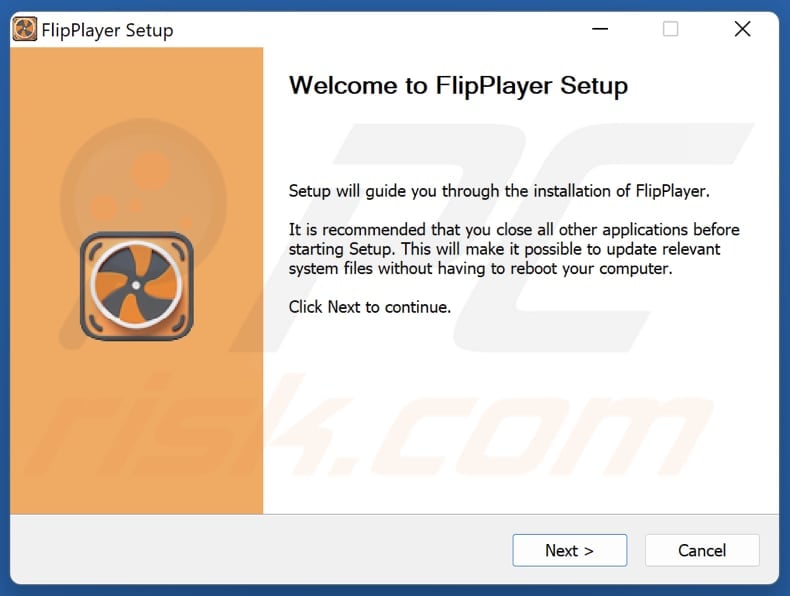
Página web sospechosa que distribuye la aplicación FlipPlayer:
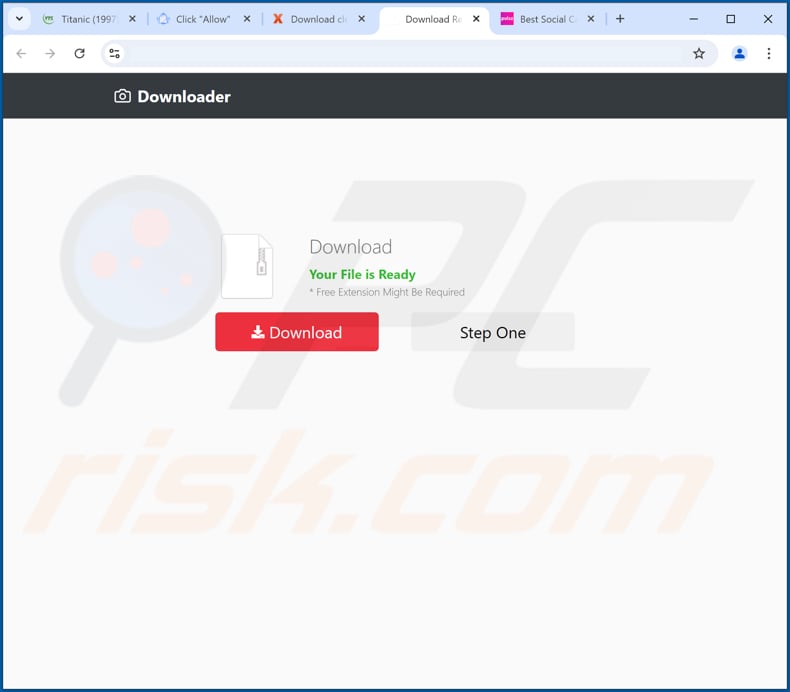
Otra página poco fiable distribuyendo FlipPlayer:
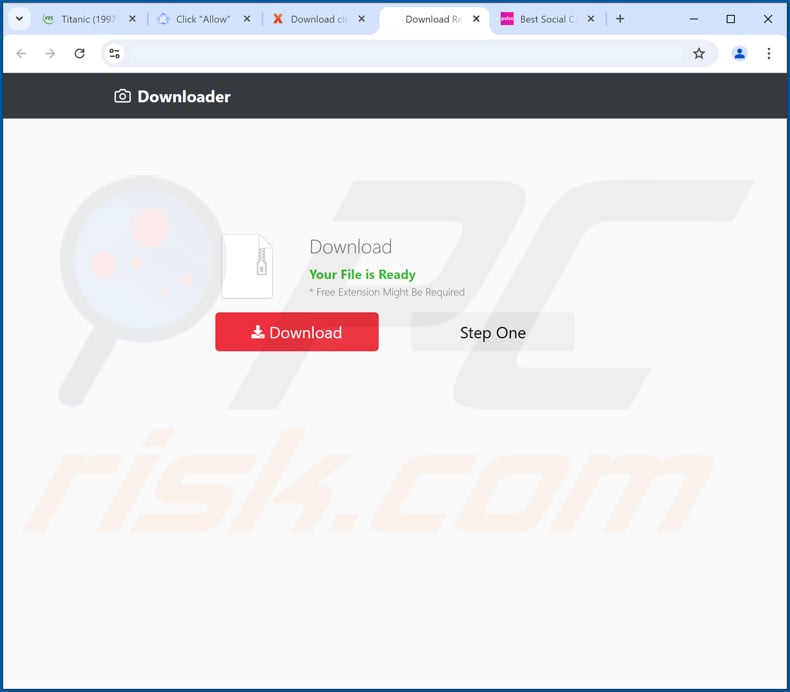
Eliminación automática instantánea de malware:
La eliminación manual de amenazas puede ser un proceso largo y complicado que requiere conocimientos informáticos avanzados. Combo Cleaner es una herramienta profesional para eliminar malware de forma automática, que está recomendado para eliminar malware. Descárguelo haciendo clic en el siguiente botón:
▼ DESCARGAR Combo Cleaner
El detector gratuito verifica si su equipo está infectado. Para usar el producto con todas las funciones, debe comprar una licencia para Combo Cleaner. 7 días de prueba gratuita limitada disponible. Combo Cleaner es propiedad y está operado por Rcs Lt, la empresa matriz de PCRisk. Leer más. Si decide descargar este programa, quiere decir que usted está conforme con nuestra Política de privacidad y Condiciones de uso.
Menú rápido:
- ¿Qué es FlipPlayer?
- PASO 1. Desinstale las aplicaciones engañosas mediante el Panel de Control.
- PASO 2. Elimine las extensiones no deseadas de Google Chrome.
- PASO 3. Elimine los complementos no deseados de Mozilla Firefox.
- PASO 4. Elimine las extensiones no deseadas de Safari.
- PASO 5. Elimine los complementos no deseados de Microsoft Edge.
Eliminación de aplicaciones no deseadas:
Usuarios de Windows 10:

Haga clic con el botón derecho en la esquina inferior izquierda de la pantalla, en el Menú de acceso rápido, seleccione Panel de control. En la nueva ventana, elija Desinstalar un programa.
Usuarios de Windows 7:

Haga clic en Inicio (El "logo de Windows" en la esquina inferior izquierda de su escritorio), elija Panel de control. Localice la opción Programas y características y haga clic en Desinstalar un programa.
Usuarios de macOS (OSX):

Haga clic Finder, en la nueva ventana, seleccione Aplicaciones. Arrastre la app desde la carpeta Aplicaciones hasta la papelera (ubicada en su Dock). Seguidamente, haga clic derecho sobre el icono de la papelera y seleccione Vaciar papelera.
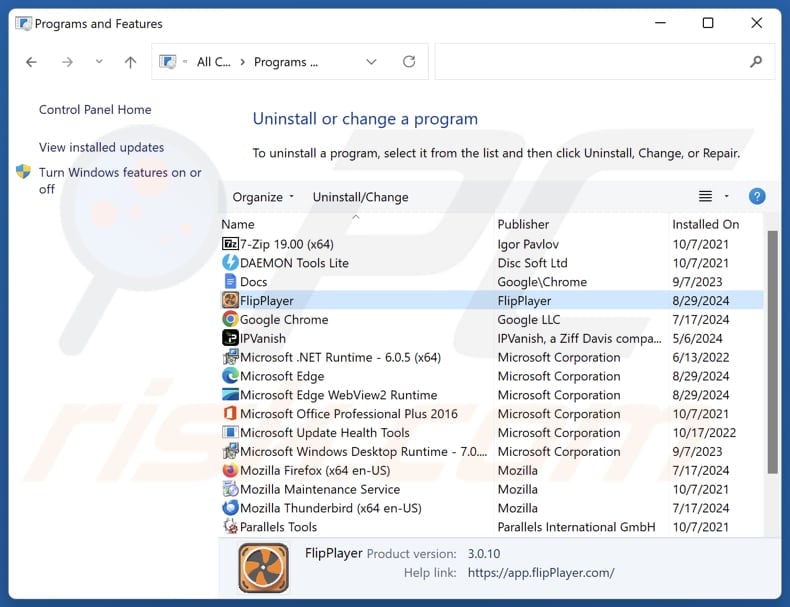
En la ventana de desinstalación de programas, busque aplicaciones sospechosas, seleccione estas entradas y haga clic en "Desinstalar" o "Suprimir".
Tras desinstalar las aplicaciones no deseadas, analice su ordenador en busca de componentes restantes no deseados o posibles infecciones de malware. Para ello, utilice el software de eliminación de programas maliciosos recomendado.
Elimina las extensiones no deseadas de los navegadores de Internet:
En el momento de la investigación, FlipPlayer no instalaba ninguna extensión de navegador no deseada; sin embargo, algunas aplicaciones no deseadas pueden instalarse junto con adware y secuestradores de navegador. Si aparece publicidad no deseada o se producen redireccionamientos al navegar por Internet, continúe con la siguiente guía de eliminación.
Vídeo que muestra cómo eliminar complementos del navegador potencialmente no deseados:
 Eliminar extensiones maliciosas de Google Chrome:
Eliminar extensiones maliciosas de Google Chrome:
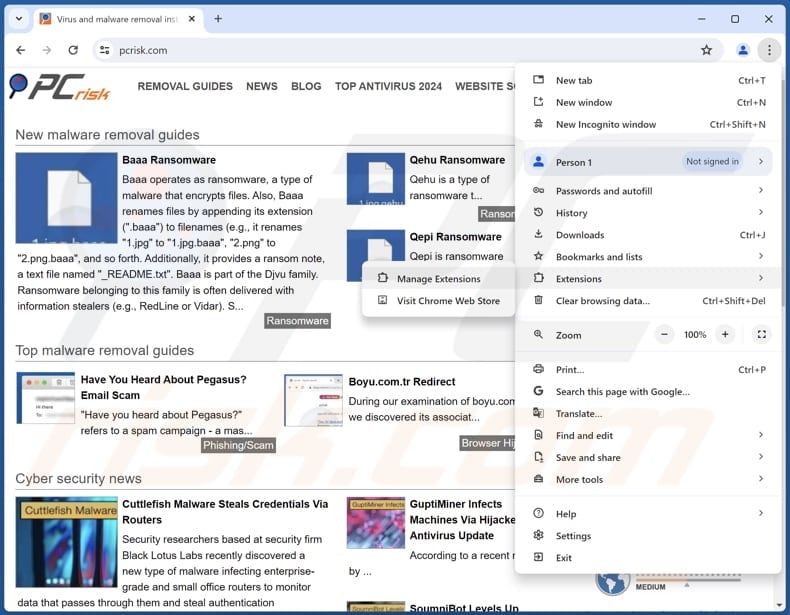
Haga clic en el icono de menú de Chrome ![]() (en la esquina superior derecha de Google Chrome), seleccione "Extensiones" y haga clic en "Administrar extensiones". Localice todas las extensiones sospechosas instaladas recientemente, seleccione estas entradas y haga clic en "Eliminar".
(en la esquina superior derecha de Google Chrome), seleccione "Extensiones" y haga clic en "Administrar extensiones". Localice todas las extensiones sospechosas instaladas recientemente, seleccione estas entradas y haga clic en "Eliminar".
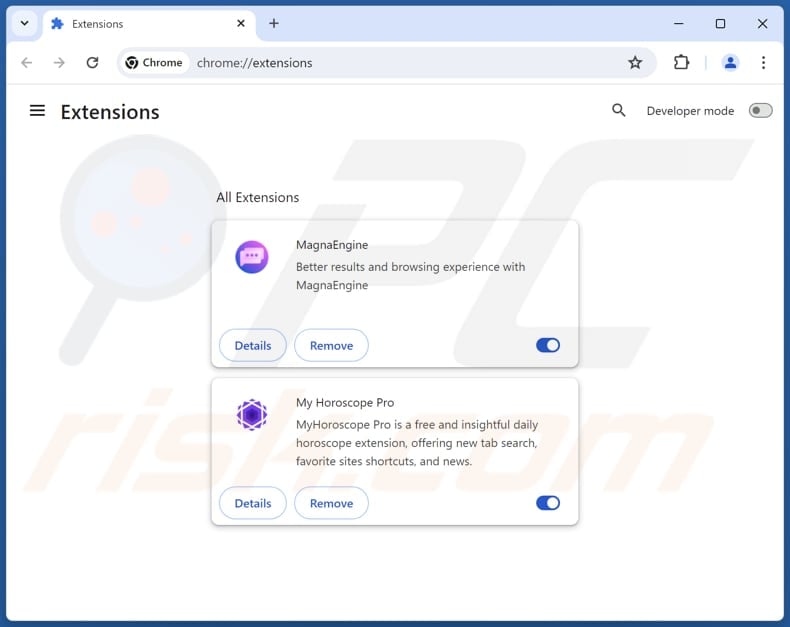
Método opcional:
Si sigue teniendo problemas para eliminar flipplayer programa no deseado, restablezca la configuración predeterminada del navegador Google Chrome. Haga clic en el icono de menú en Chrome ![]() (parte superior derecha de Google Chrome) y seleccione Configuración. Diríjase a la parte inferior de la pantalla. Haga clic en el enlace Configuración avanzada.
(parte superior derecha de Google Chrome) y seleccione Configuración. Diríjase a la parte inferior de la pantalla. Haga clic en el enlace Configuración avanzada.

De nuevo, utilice la barra de desplazamiento para ir a la parte inferior de la pantalla y haga clic en el botón Restablecer (Restaura los valores predeterminados originales de la configuración).

En la nueva ventana, confirme que quiere restablecer la configuración predeterminada de Google Chrome haciendo clic en el botón Restablecer.

 Elimine los complementos maliciosos de Mozilla Firefox:
Elimine los complementos maliciosos de Mozilla Firefox:
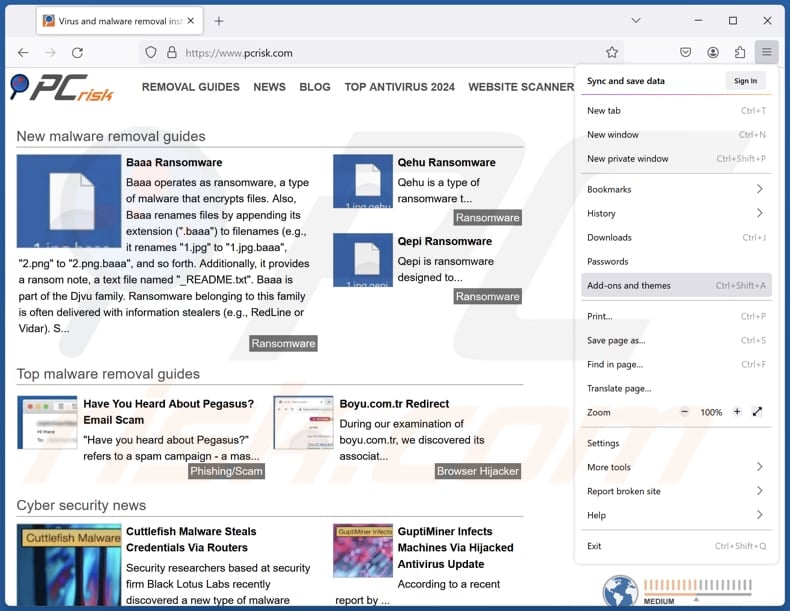
Haga clic en el menú de Firefox ![]() (en la esquina superior derecha de la ventana principal), seleccione "Complementos y temas". Haz clic en "Extensiones", en la ventana abierta localiza todas las extensiones sospechosas instaladas recientemente, haz clic en los tres puntos y luego en "Eliminar".
(en la esquina superior derecha de la ventana principal), seleccione "Complementos y temas". Haz clic en "Extensiones", en la ventana abierta localiza todas las extensiones sospechosas instaladas recientemente, haz clic en los tres puntos y luego en "Eliminar".
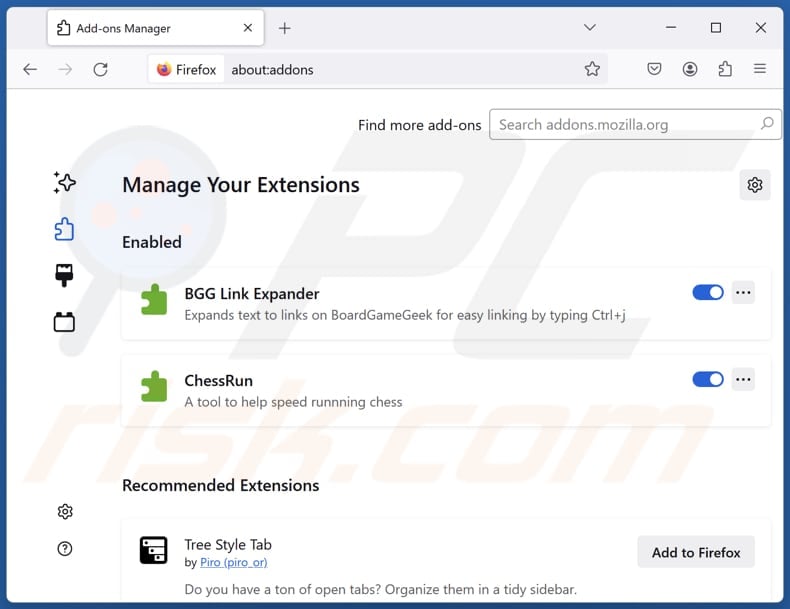
Método opcional:
Los usuarios con problemas para eliminar de flipplayer programa no deseado pueden restablecer la configuración de Mozilla Firefox.
Abra Mozilla Firefox; en la esquina superior derecha de la ventana principal, haga clic en el menú de Firefox ![]() ; en el menú desplegado, pulse sobre el icono Abrir menú de ayuda
; en el menú desplegado, pulse sobre el icono Abrir menú de ayuda ![]()

Seleccione Información para solucionar problemas.

En la nueva pantalla, haga clic en el botón Restablecer Firefox.

En la nueva ventana, confirme que desea restablecer la configuración predeterminada de Mozilla Firefox haciendo clic en el botón Restablecer.

 Eliminar extensiones maliciosas en Safari:
Eliminar extensiones maliciosas en Safari:

Cerciórese de que su navegador Safari está activo. Haga clic en el menú de Safari y seleccione Preferencias…

En la nueva ventana, haga clic en Extensiones, revise todas las extensiones instaladas recientemente que parezcan sospechosas, selecciónelas y haga clic en Desinstalar.
Método opcional:
Asegúrese de que su navegador Safari está activo y haga clic en el menú Safari. Seleccione Borrar historial y datos de sitios webs del menú desplegable.

En el cuadro de diálogo que se ha abierto, seleccione Todo el historial y pulse el botón Borrar historial.

 Eliminar extensiones maliciosas de Microsoft Edge:
Eliminar extensiones maliciosas de Microsoft Edge:

Haga clic en el ícono de menú de Edge ![]() (en la esquina superior derecha de Microsoft Edge), seleccione "Extensiones". Localice todos los complementos de navegador sospechosos recientemente instalados y haga clic en "Eliminar" debajo de sus nombres.
(en la esquina superior derecha de Microsoft Edge), seleccione "Extensiones". Localice todos los complementos de navegador sospechosos recientemente instalados y haga clic en "Eliminar" debajo de sus nombres.

Método opcional:
Si continúa teniendo problemas con la eliminación de flipplayer programa no deseado, restablezca la configuración del navegador Microsoft Edge. Haga clic en el ícono de menú de Edge ![]() (en la esquina superior derecha de Microsoft Edge) y seleccione Configuración.
(en la esquina superior derecha de Microsoft Edge) y seleccione Configuración.

En el menú de configuración abierto, seleccione Restablecer Configuración.

Seleccione Restaurar configuración a sus valores predeterminados. En la ventana abierta, confirme que desea restablecer la configuración predeterminada de Microsoft Edge haciendo clic en el botón Restablecer.

- Si esto no ayudó, siga estas instrucciones alternativas que explican cómo restablecer el navegador Microsoft Edge.
Resumen:
 Con normalidad, el software publicitario o aplicaciones potencialmente no deseadas se introducen sin permiso en los navegadores web del usuario al descargar programas gratuitos. Algunos de los sitios web malintencionados que ofrecen descargas de programas gratuitos no dejan descargar el programa elegido si se decide rechazar la instalación de software promocionado. Tenga en cuenta que la fuente más segura para descargar programas gratuitos es el sitio web de los creadores. Al instalar el programa gratuito ya descargado, elija la opción de instalación personalizada o avanzada; este paso mostrará todas las aplicaciones no deseadas que se iban a instalar junto con el programa de su elección.
Con normalidad, el software publicitario o aplicaciones potencialmente no deseadas se introducen sin permiso en los navegadores web del usuario al descargar programas gratuitos. Algunos de los sitios web malintencionados que ofrecen descargas de programas gratuitos no dejan descargar el programa elegido si se decide rechazar la instalación de software promocionado. Tenga en cuenta que la fuente más segura para descargar programas gratuitos es el sitio web de los creadores. Al instalar el programa gratuito ya descargado, elija la opción de instalación personalizada o avanzada; este paso mostrará todas las aplicaciones no deseadas que se iban a instalar junto con el programa de su elección.
Ayuda para la desinfección:
Si se encuentra con problemas al intentar eliminar flipplayer programa no deseado de su equipo, por favor pida ayuda en nuestro foro de eliminación de programas maliciosos.
Publique un comentario:
Si dispone de más información sobre flipplayer programa no deseado o sobre la forma de eliminarlo, por favor comparta su conocimiento en la sección de comentarios de abajo.
Fuente: https://www.pcrisk.com/removal-guides/30830-flipplayer-unwanted-application
Preguntas más frecuentes (FAQ)
¿Para qué sirve una aplicación no deseada?
Las aplicaciones de este tipo suelen generar ingresos para sus desarrolladores mostrando anuncios intrusivos o recopilando datos de los usuarios. Además, pueden ofrecer compras in-app falsas.
¿Es legal la aplicación no deseada FlipPlayer?
En la mayoría de los casos, las aplicaciones no deseadas son legalmente permisibles porque sus Acuerdos de Licencia de Usuario Final (EULA) revelan su comportamiento potencial a los usuarios.
¿Es peligroso tener FlipPlayer instalado en mi ordenador?
FlipPlayer parece una aplicación inofensiva. Sin embargo, se distribuye utilizando métodos dudosos. Por lo tanto, su instalación puede conllevar ciertos riesgos.
¿Me ayudará Combo Cleaner a eliminar la aplicación no deseada FlipPlayer?
Sí, Combo Cleaner analizará su ordenador y eliminará todas las aplicaciones maliciosas no deseadas. La eliminación manual puede no ser siempre del todo efectiva, ya que pueden quedar restos de archivos ocultos en el sistema. Algunas partes podrían seguir presentes y activas incluso después de eliminar el software.
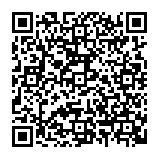
▼ Mostrar discusión.